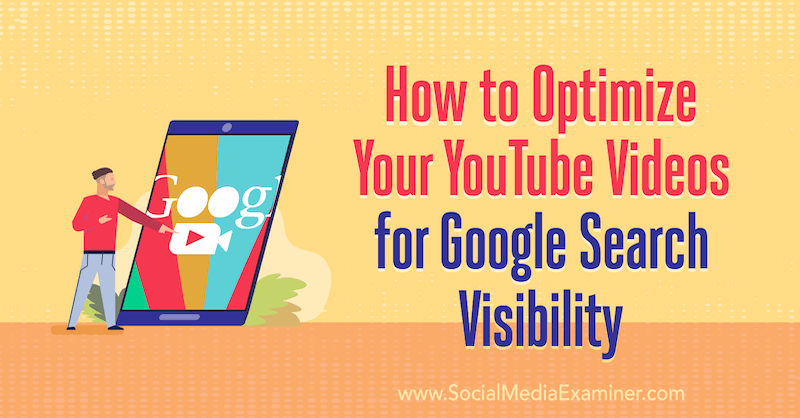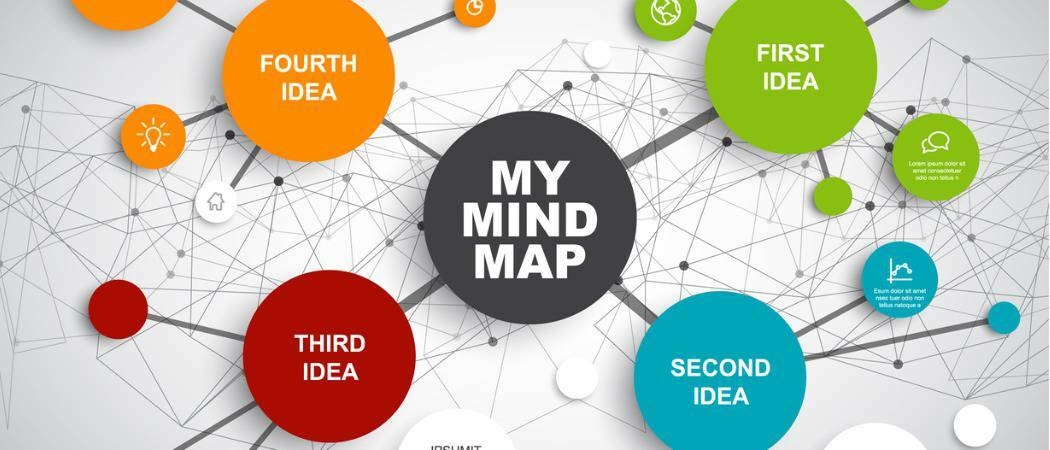Jak přehrát soubor VOB v systému Windows 10
Microsoft Windows 10 Vlc Hrdina / / April 03, 2023

Naposledy aktualizováno dne

Když ripujete DVD, můžete skončit s několika soubory VOB, které potřebujete přehrát. Zde je návod, jak přehrát soubor VOB v systému Windows 10.
Narazíte na DVD Soubory video objektů nebo soubory VOB Když vás kopírovat a vypalovat filmy na DVD. Soubory VOB jsou také výsledkem, pokud převedete DVD na obraz ISO.
Co když však potřebujete přehrát soubor VOB přímo bez jeho konverze? Dobrou zprávou je, že můžete přehrávat soubor VOB v systému Windows 10 pomocí nativních aplikací nebo aplikací třetích stran.
Takže, pokud máte nějaké zbytky VOB souborů z ripování DVD v průběhu let, můžete je přehrát bez větších potíží.
Proč byste mohli chtít hrát soubor VOB ve Windows 10?
Pokud jste za ten den zkopírovali spoustu DVD, možná budete mít v úložišti spoustu souborů VOB. Soubory VOB můžete převádět a kombinovat převést DVD na ISO nebo vypálit na disk.
Soubory VOB jsou obecně velké a měli byste je uložit na externí disk pro dlouhodobé uložení. Přesto, když narazíte na soubor VOB, možná ho budete chtít přehrát.
Pokud používáte Windows 10, je přehrávání VOB jednoduchý proces. Možná však budete muset nejprve povolit Windows Media Player nebo nainstalovat aplikaci třetí strany, jako je VLC.
Použití VLC k přehrávání souborů VOB v systému Windows 10
Nejlepší aplikace pro přehrávání souborů VOB (spolu s prakticky všemi ostatními mediálními soubory) je VLC. Po celá léta, VLC byl jít do aplikace pro přehrávání typů mediálních souborů na téměř každé platformě.
VLC je bezplatný přehrávač médií s otevřeným zdrojovým kódem, který můžete používat v systémech Windows, Mac, Linux, iOS a Android.
Přehrávání souborů VOB v systému Windows 10 pomocí VLC:
-
Stáhněte a nainstalujte VLC Media Player na vašem systému Windows 10 podle průvodce na obrazovce.
Poznámka: Můžete také získat verzi UWP VLC v obchodě Microsoft Store.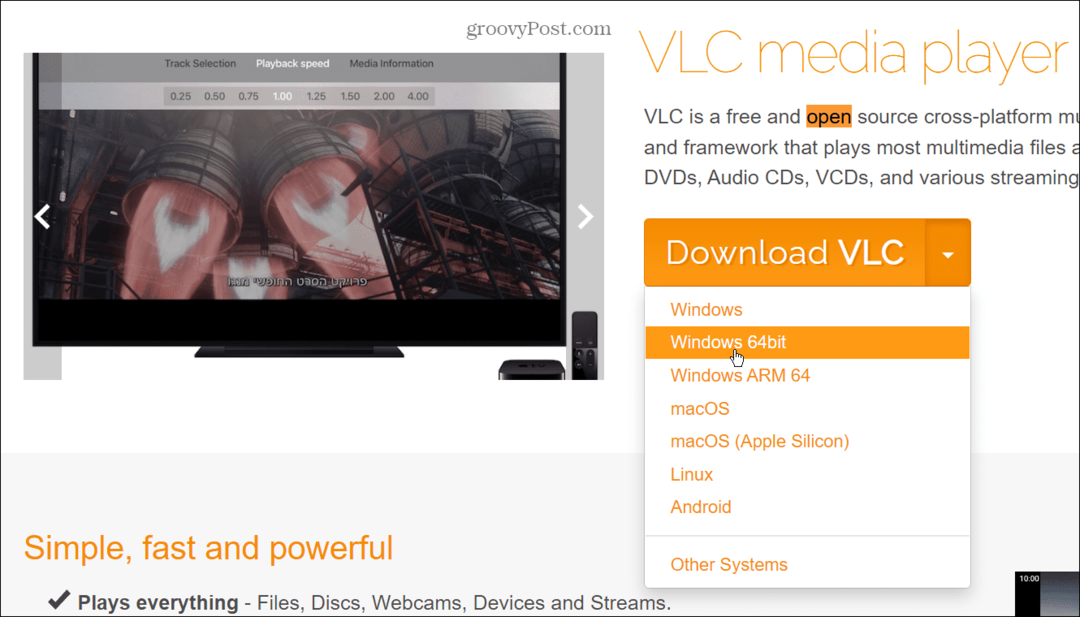
- Spusťte VLC a vyberte Média > Otevřít soubor.
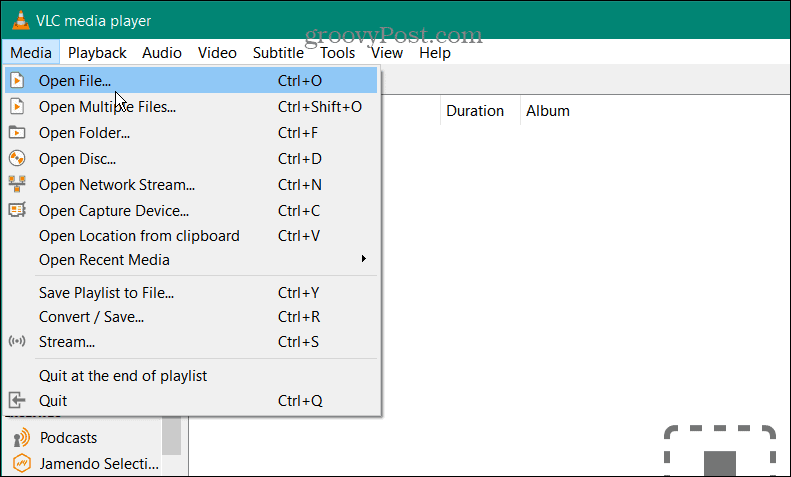
- Přejděte do umístění souboru VOB, který chcete přehrát, vyberte jej a klikněte na OTEVŘENO knoflík.
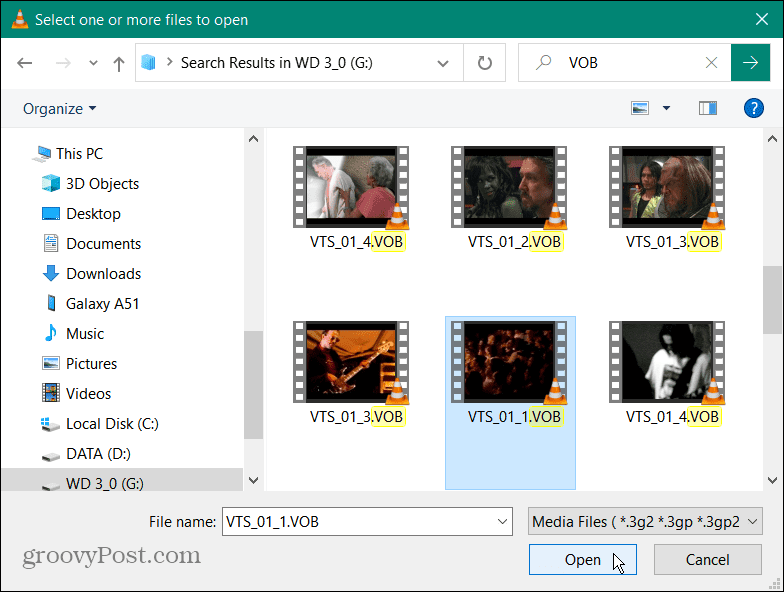
- Pokud soubor VOB není poškozen, otevře se ve VLC Media Player, abyste jej mohli sledovat. Všimněte si ovládacích prvků přehrávání na spodním panelu nástrojů pro správu zážitku ze sledování.
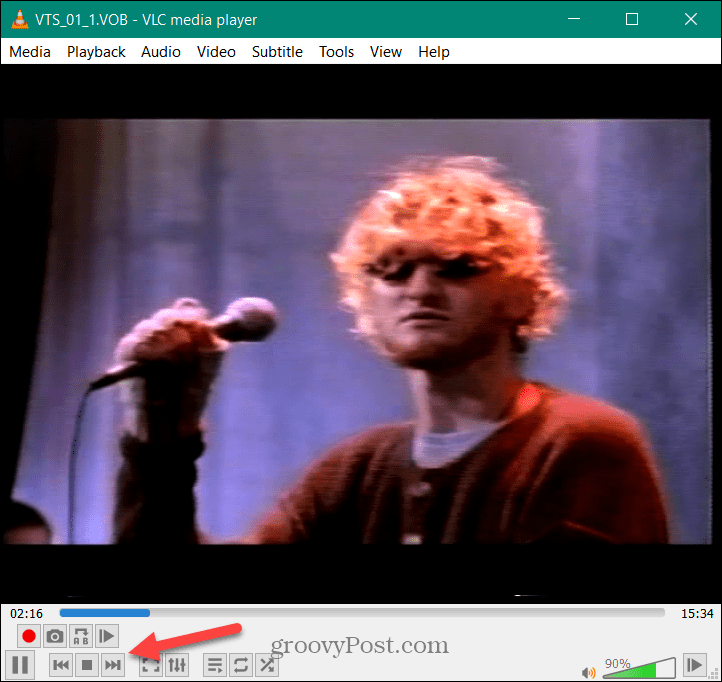
- Samozřejmě, stejně jako u jiných aplikací, můžete přehrát soubor VOB ve Windows 10 přímo z Průzkumníka souborů. Přejděte do umístění souboru VOB, který chcete zobrazit, klepněte na něj pravým tlačítkem a vyberte Otevřete pomocí > VLC media player.
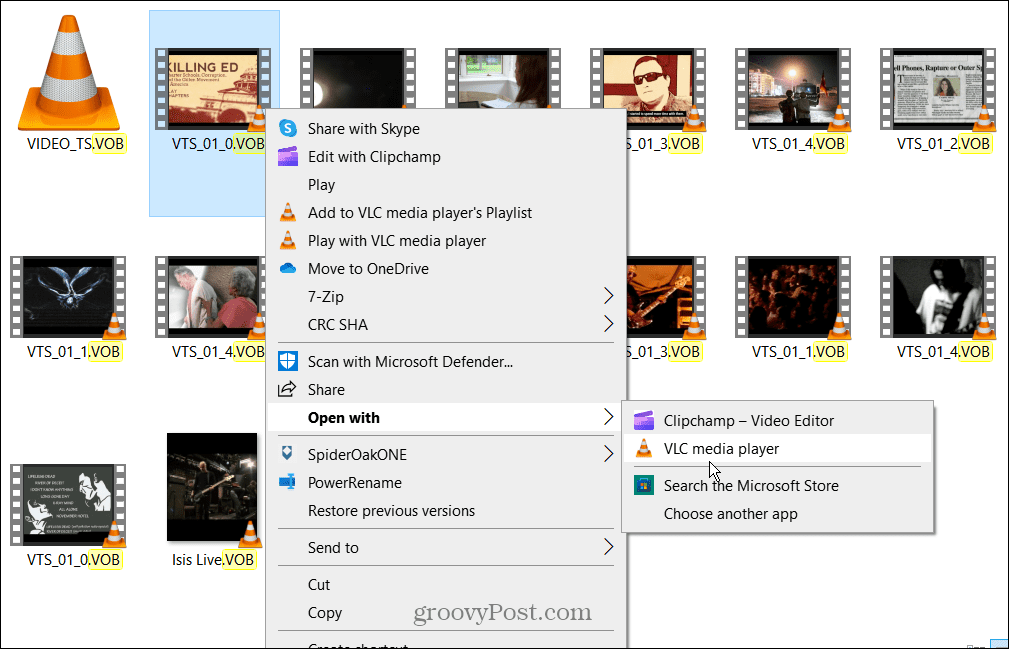
- Případně klikněte pravým tlačítkem na soubor VOB a klikněte Hrajte s přehrávačem médií VLC z kontextové nabídky. Nebo pokud je VLC nastaven jako výchozí přehrávač médií, poklepejte na soubor VOB a zobrazte jej.
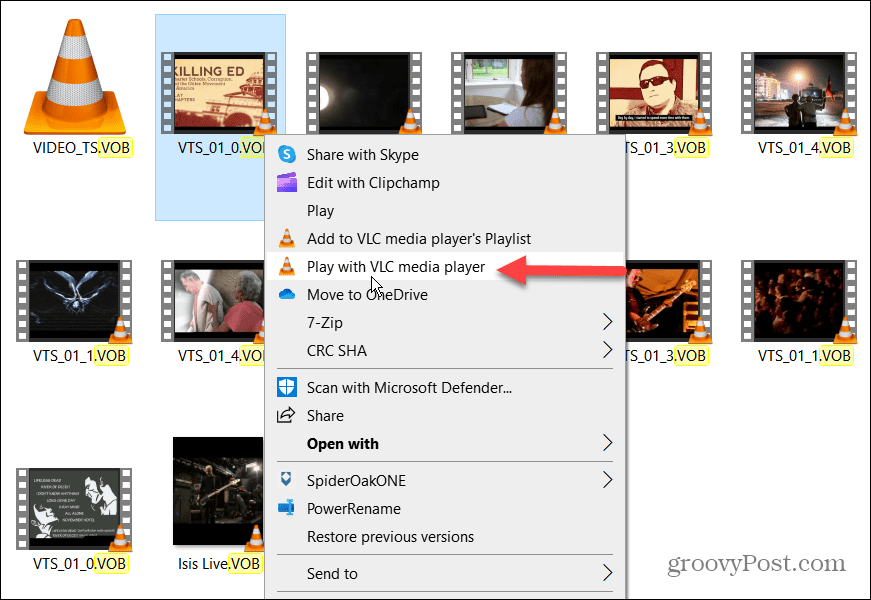
Přehrajte soubor VOB pomocí programu Windows Media Player
Windows přehrávač médií (WMP) je často zapomenutá aplikace kvůli vynikajícím aplikacím, jako je VLC. Pokud však nechcete instalovat aplikaci třetí strany, můžete ji použít k přehrávání souborů VOB. Bohužel přehrávání VOB v Windows přehrávač médií není tak spolehlivý jako jiné možnosti.
Chcete-li přehrát soubor VOB v systému Windows 10 pomocí programu Windows Media Player:
- zmáčkni klíč Windows vychovat Start menu a typ funkce.
- Klikněte na Zapnout nebo vypnout funkce Windows možnost pod Nejlepší shoda sekce.
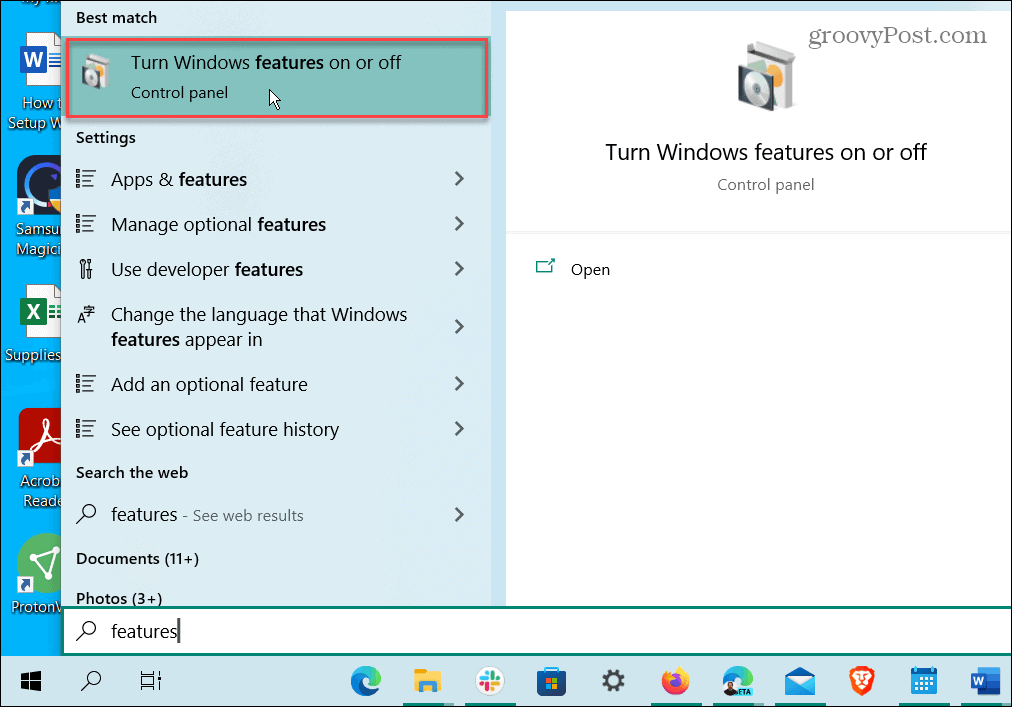
- Rozbalte Funkce médií sekce a zkontrolujte Windows přehrávač médií box.
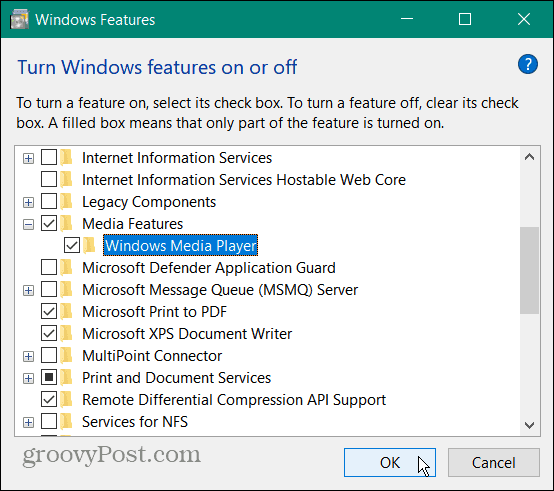
- Klikněte OK a restartujte počítač, abyste dokončili proces instalace.
- Klikněte pravým tlačítkem na VOB, který chcete přehrát, a vyberte Otevřít pomocí > Windows Media Player.
- Vybrat Vyberte jinou aplikaci Pokud v kontextové nabídce nevidíte Windows Media Player.
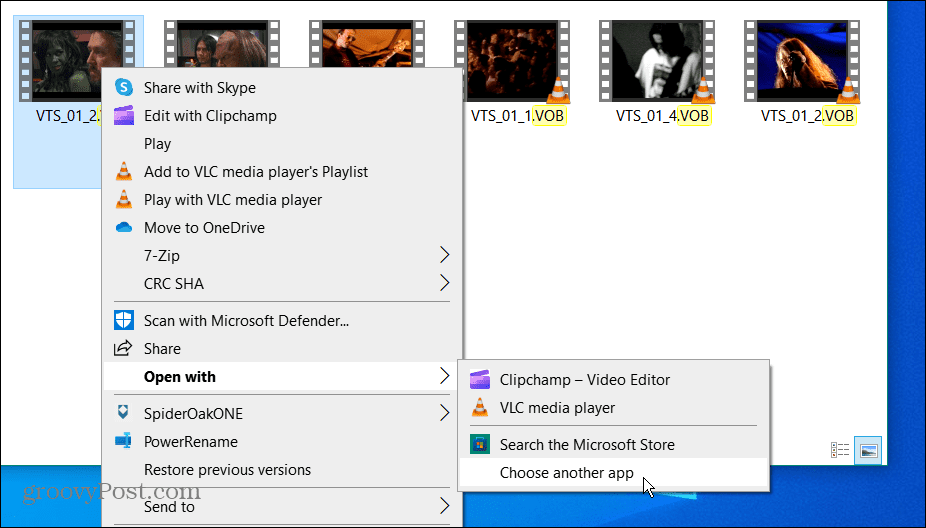
- Vybrat Další aplikace a klikněte na Windows přehrávač médií. Pokud chcete, aby vždy otevíral soubory VOB, zaškrtněte políčko vždy otevírat soubory VOB a klikněte OK.
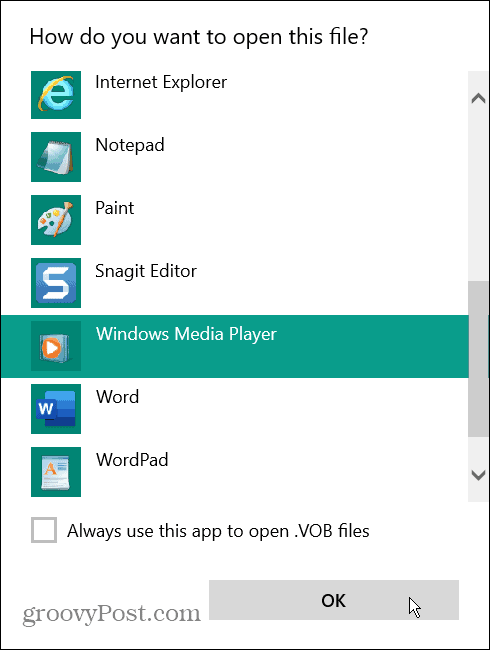
- Pokud je to poprvé, co ve svém systému spouštíte Windows Media Player, vyberte Doporučeno nebo Zvyk nastavení a klikněte Dokončit.
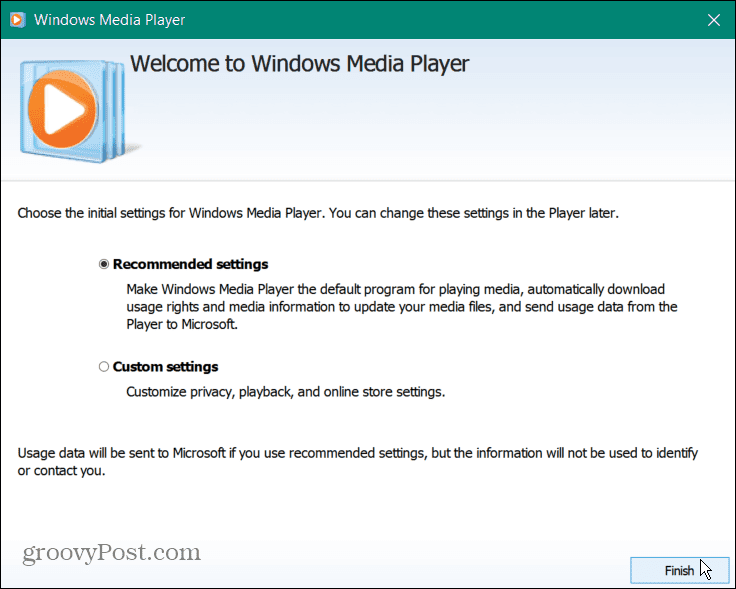
- Po nastavení začne Windows Media Player přehrávat váš soubor VOB.
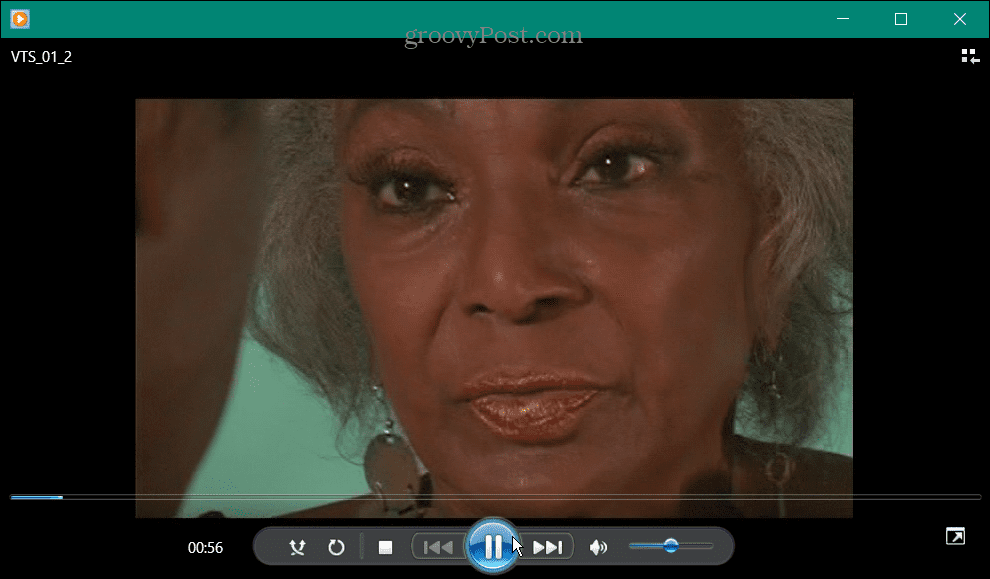
Poznámka: Existuje upozornění na používání Windows Media Player pro soubory VOB. I když může přehrávat soubory VOB, můžete být upozorněni, že je nerozpozná. Pokud tedy například soubor VOB nebyl správně vytržen z DVD a soubor je poškozený, Windows Media Player jej nepřehraje.
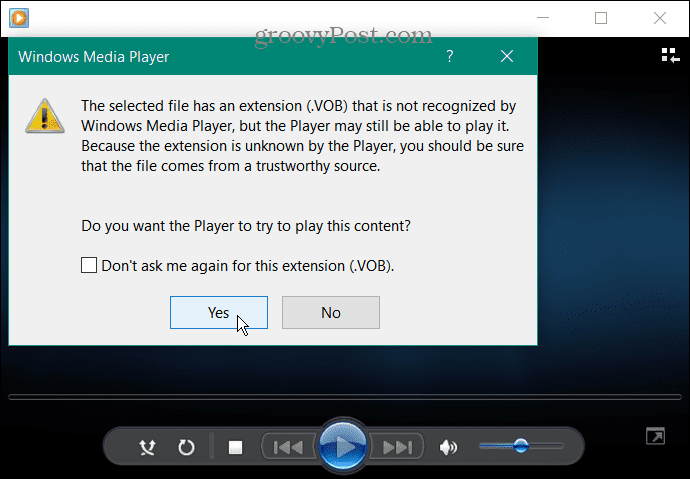
Klikněte Ano ke zprávě a zjistěte, zda se přehraje.
Pokud se váš soubor VOB nepřehraje v programu Windows Media Player, použijte VLC, protože přehraje prakticky jakýkoli typ mediálního souboru, který na něj hodíte.
Přehrávání mediálních souborů ve Windows
Mít schopnost přehrávat obskurní mediální soubory v systému Windows může být občas náročné. Nicméně stojí za zmínku, že WMP podporuje soubory MKV a FLAC na Windows 10.
Pokud nemůžete přehrát konkrétní mediální soubor pomocí WMP, zkuste použít VLC, než to vzdáte. Pokud nechcete instalovat další aplikaci, žádný strach. Můžeš dostat VLC jako přenosná aplikace a spusťte jej z flash disku.
VLC není jen pro přehrávání hudebních a video souborů; je plná zajímavých funkcí. Můžete jej například použít k oříznout videa pro klipy a pohybovat se videa snímek po snímku. Můžete také použít VLC převést video soubory do MP3 a dokonce nahrajte webovou kameru pomocí VLC.
VLC není jen pro stolní počítače a mobilní zařízení. Můžete také použít VLC na Apple TV. Další informace o používání VLC naleznete zde těchto pět VLC tipů a triků.
Jak najít kód Product Key Windows 11
Pokud potřebujete přenést svůj produktový klíč Windows 11 nebo jej jen potřebujete k provedení čisté instalace operačního systému,...
Jak vymazat mezipaměť Google Chrome, soubory cookie a historii prohlížení
Chrome odvádí skvělou práci při ukládání vaší historie procházení, mezipaměti a souborů cookie za účelem optimalizace výkonu vašeho prohlížeče online. Její postup...